-–убрики
- ƒети (883)
- раскраска (71)
- стихи (16)
- воспитание деток (50)
- занимашки дл€ детей (70)
- делаем с детьми (236)
- делаем дл€ детей (28)
- игры-не компьютер (56)
- интернет-ресурсы дл€ детей (45)
- игра-лото (11)
- загадки,считалки,пословицы и т.д. (18)
- јудио-сказки (16)
- сказки дл€ чтени€ (15)
- видео-сказки (8)
- журналы (16)
- тесты (10)
- дл€ школы. (128)
- рисуем (54)
- «анимашки дл€ детей (458)
- обучение грамоте,развитие речи (104)
- математика,геометри€. (72)
- развиваем пам€ть,внимание,мышление (70)
- “ематический словари и т.п. (67)
- прописи (49)
- лабиринты и т.д. (49)
- развиваем логику (33)
- провер€ем знани€-сборники (15)
- ƒЋя Ў ќЋџ (87)
- 2 Ћј—— (51)
- 3 Ћј—— (33)
- 4 класс (21)
- ћультфильмы (55)
- ƒл€ доченьки (49)
- развиваемс€ игра€ (31)
- рецепты (6)
- поделки с (5)
- поделки дл€ (5)
- причЄски (1)
- улинари€ (116)
- полезности и советы. (53)
- оформление блюд (46)
- сборники рецептов (15)
- «акуски и салаты. (253)
- салаты (110)
- закуски (92)
- слоЄнные салаты (50)
- —оусы (13)
- —упы (5)
- ¬торые блюда (327)
- из курицы (122)
- из м€са (49)
- из фарша (49)
- из рыбы (48)
- без м€са(овощи) (22)
- ни рыба ни м€со (21)
- без м€са (крупы и т.д) (19)
- ¬ыпечка (476)
- торты (111)
- торты без выпечки (20)
- кексы,пироги. (118)
- печенье (45)
- что можно испечь без духовки. (9)
- блины,оладьи. (12)
- открытые пироги сладкие (13)
- остальна€ сладка€ вкусн€мка (29)
- тесто (19)
- не сладка€ выпечка (106)
- ƒесерты (100)
- Ќапитки (10)
- если не чай,то что? (8)
- с градусом (2)
- –ецепты дл€ мультиварки (44)
- «аготовки. (83)
- заготовки круглый год (45)
- заготовки на зиму (26)
- заготовки сладкие (13)
- ѕсихологи€. ‘илософи€. ћудрость. (47)
- «доровье (109)
- ѕолезна€ информаци€ (117)
- всЄ о компьютере. (81)
- ”ютный дом (234)
- ремонт (1)
- домоводство (80)
- полезности дл€ дома (24)
- интерьер (48)
- своими руками (38)
- украшаем дом к праздникам (41)
- –укоделие (183)
- в€зание крючком (74)
- шьЄм (54)
- разное (39)
- в€зание спицами (39)
- ¬ышивка крестиком (249)
- вышивка и схемы (117)
- бордюры, уголки и миниатюры (84)
- журналы с вышивкой (32)
- уроки вышивки (14)
- полезные сайты (3)
- ќчумелые ручки (194)
- разное (67)
- декор бутылок,вазы (21)
- бумажные цветы (18)
- упаковка дл€ подарков (17)
- лепим (16)
- коробочки (13)
- кофейные причуды (13)
- из пластиковых бутылок (8)
- сладкие букеты (8)
- из дисков (7)
- журналы (6)
- ”хаживаем за собой (140)
- ќткрытки и всЄ дл€ них (133)
- шаблоны,трафареты (42)
- разное (28)
- мастер класс (18)
- готовые открытки (9)
- скрап-наборы,фоны (31)
- —частье так близко! (101)
- молитвы,заговоры. (57)
- ќгород (29)
- »деи дл€ дачи. (22)
- ќформление дневника (28)
- рамочки дл€ текста (8)
- —тихи (73)
- ‘ильмы (133)
- »нтересно , любопытно (85)
- ∆ивотные (13)
- ѕрирода (8)
- »гры (16)
- ћузыка (9)
-ћетки
-ѕоиск по дневнику
-ѕодписка по e-mail
-—татистика
ƒругие рубрики в этом дневнике: ‘ильмы(133), ”ютный дом(234), ”хаживаем за собой(140), —частье так близко!(101), —упы(5), —тихи(73), —оусы(13), –укоделие(183), –ецепты дл€ мультиварки(44), ѕсихологи€. ‘илософи€. ћудрость.(47), ѕрирода(8), ѕолезна€ информаци€(117), ќчумелые ручки(194), ќформление дневника(28), ќткрытки и всЄ дл€ них(133), ќгород(29), Ќапитки(10), ћультфильмы(55), ћузыка(9), улинари€(116), »нтересно , любопытно(85), »деи дл€ дачи.(22), »гры(16), «доровье(109), «анимашки дл€ детей(458), «акуски и салаты.(253), «аготовки.(83), ∆ивотные(13), ƒЋя Ў ќЋџ(87), ƒл€ доченьки(49), ƒети(883), ƒесерты(100), ¬ышивка крестиком(249), ¬ыпечка(476), ¬торые блюда (327)
—делать текст на экране более удобным дл€ чтени€. |
Ёто цитата сообщени€ ¬ладимир_Ўильников [ѕрочитать целиком + ¬ свой цитатник или сообщество!]
≈сли у вас ноутбук или жидкокристаллический (плоский) монитор, то вы можете сделать текст на экране более удобным дл€ чтени€, использу€ технологию ClearType. ¬ключив и настроив буквально за пару минут данную технологию вам впоследствии будет легче читать текст с экрана.
»так, в Windows 7 заходим в ѕуск Ц ѕанель управлени€ Ц Ўрифты и в левой части окна щелкаем пункт Ќастройка текста ClearType:
¬ по€вившемс€ окне ставим галочку ¬ключить ClearType и жмем кнопку ƒалее.
ѕосле этого следу€ инструкции, производим пошаговую настройку ClearType, выбира€ в каждом окне (их будет 4) самый при€тный дл€ наших глаз вариант текста.
ћетки: компьютер полезности |
ак установить шрифты на компьютер? |
Ёто цитата сообщени€ ¬ладимир_Ўильников [ѕрочитать целиком + ¬ свой цитатник или сообщество!]
ћетки: компьютер полезности |
ак очистить ЁЎ в разных браузерах |
Ёто цитата сообщени€ last_Alive [ѕрочитать целиком + ¬ свой цитатник или сообщество!]

эш браузеров временно хранит изображени€, сценарии и другие части веб-сайтов, загруженные вами во врем€ работы в »нтернете. «десь описано как чистить кэш и куки в попул€рных и распространенных браузерах:
Х FireFox
Х Internet Explorer
Х Opera
Х Google Chrome
Х Safari
ћетки: компьютер полезности |
–ешаем проблемы с Windows 7. |
Ёто цитата сообщени€ ¬ладимир_Ўильников [ѕрочитать целиком + ¬ свой цитатник или сообщество!]
ќбычно мы замечаем что с компьютером что-то не в пор€дке, †когда по€вл€ютс€ зримые симптомы. «вук начал пропадать ни с того, ни с сего, сеть стала глючить, компьютер начинает греметь своими кулерами и винчестером, напрочь отказыва€сь делать что либо еще. ј ведь в Windows7 создатели предусмотрели простой
способ решени€ проблем, который может очень облегчить жизнь начинающему пользователю. Ќайти его можно в разделе устранение неполадок панели управлени€.
ћетки: компьютер полезности |
„то означает расширение имени файла? |
Ёто цитата сообщени€ ¬ладимир_Ўильников [ѕрочитать целиком + ¬ свой цитатник или сообщество!]
ћетки: компьютер полезности |
ак не загрузить вирус с флешки? ѕрограмма Panda. |
Ёто цитата сообщени€ Cindara [ѕрочитать целиком + ¬ свой цитатник или сообщество!]
ћетки: компьютер полезности |
ак усилить сигнал Wi-Fi с помощью пивной банки. |
Ёто цитата сообщени€ fljuida [ѕрочитать целиком + ¬ свой цитатник или сообщество!]
ак усилить сигнал Wi-Fi ?
ƒа без проблем !!!
1.дл€ этого ¬ам потребуетс€ баночка от пива или другого напитка, которую сначала надо как следует промыть.
2.ќтламываем открывашку и отрезаем донышко.
3.ќтрезаем верхнюю часть, оставл€€ кусочек недорезанного металла, как показано на снимке..
4.— обратной стороны банки делаем сплошной разрез, который разгибаем и делаем подобие антенны.
5.— помощью пластилина, жевательной резинки или двух стороннего скотча закрепл€ем на оутере.
6. ¬аш усилитель сигнала готов!
7.Ќе забываем направить отражатель в нужную сторону.
ћетки: полезности компьютер |
лавиатурные сокращени€ |
Ёто цитата сообщени€ Joker-6 [ѕрочитать целиком + ¬ свой цитатник или сообщество!]
–аботают в любом браузере!!!
–абота с вкладками
Ctrl+1-8 – ѕереключение на вкладку, положение которой на панели вкладок соответствует нажатой вами цифре.
Ctrl+9 – ѕереключение на последнюю вкладку независимо от ее номера.
Ctrl+Tab – ѕереключение на следующую вкладку, то есть на одну вправо.
Ctrl+Shift+Tab – ѕереключение на предыдущую вкладку, то есть на одну влево.
Ctrl+W, Ctrl+F4 – «акрыть текущую вкладку.
Ctrl+Shift+T – ќткрыть повторно последнюю закрытую вкладку.
Ctrl+T – ќткрыть новую вкладку.
Ctrl+N – ќткрыть новое окно браузера.

ћетки: компьютер полезности |
Ќебольшие секреты Microsoft Word. |
Ёто цитата сообщени€ ¬ладимир_Ўильников [ѕрочитать целиком + ¬ свой цитатник или сообщество!]
» так представл€ю вашему вниманию, несколько секретов Word, которые € узнал в процессе пользовани€ Word. оторые сэконом€т ваше врем€.
- —екрет є1 Ђ¬ставка датыї
≈сли нажать одновременно клавиши Shift +Alt+D, то установитс€ текуща€ дата в документ в формате ƒƒ.ћћ.√√. †Ќапример 08.02.2013
“акже при нажатии клавиш Shift +Alt+T, можно вывести текущее врем€.
2. †—екрет є2 Ђ—мена регистра буквї
ћетки: полезности компьютер |
—амые необходимые программы дл€ компьютера |
Ёто цитата сообщени€ ƒом_советов [ѕрочитать целиком + ¬ свой цитатник или сообщество!]
Ќужные программы
Ѕраузеры, учебные программы, программы дл€ закачки фильмов и прослушивани€ музыки, драйвера -все теперь в одном месте. ¬ы экономите массу времени! ѕри нажатии, на нужную иконку,
перейдете на официальный сайт, и всегда будет сама€ нова€ верси€...




















































 | »сточник |
ћетки: компьютер |
ак управл€ть курсором без мыши? |
Ёто цитата сообщени€ ¬ладимир_Ўильников [ѕрочитать целиком + ¬ свой цитатник или сообщество!]
ѕерестала работать мышь? Ќо выход†есть и из такой, казалось бы, не простой ситуации. урсором можно управл€ть и с клавиатуры!
Ќажмите одновременно кнопки левый †Shift + левый Alt + Num†Lock. ƒолжно по€витьс€ окно с таким содержанием:
ћетки: полезности |
ак придумать надежный пароль. |
Ёто цитата сообщени€ ¬ечерком [ѕрочитать целиком + ¬ свой цитатник или сообщество!]
 ¬ насто€щее врем€ все знают основные правила создани€ сложных паролей – это использование строчных и прописных букв, добавление цифр и специальных символов, и, конечно же, пароль должен быть как можно длиннее. ќднако все эти правила могут быть бесполезными, если ваш пароль имеет определенную грамматическую структуру. Ќовое исследование от јшвини –ао из университете орнеги-ћелон и его коллег вы€вило алгоритм, который, по-видимому, впервые удел€ет особое внимание правилам грамматики в своих попытках взломать пароль пользовател€. ¬ частности, алгоритм выстраивает структуру очень длинных паролей, как правило, в виде полного предложени€.
¬ насто€щее врем€ все знают основные правила создани€ сложных паролей – это использование строчных и прописных букв, добавление цифр и специальных символов, и, конечно же, пароль должен быть как можно длиннее. ќднако все эти правила могут быть бесполезными, если ваш пароль имеет определенную грамматическую структуру. Ќовое исследование от јшвини –ао из университете орнеги-ћелон и его коллег вы€вило алгоритм, который, по-видимому, впервые удел€ет особое внимание правилам грамматики в своих попытках взломать пароль пользовател€. ¬ частности, алгоритм выстраивает структуру очень длинных паролей, как правило, в виде полного предложени€.
“ак, например, пароль «яЌенавижућою–аботу» может быть взломан гораздо быстрее, чем «Ќенавижућоюя–аботу», хот€ многие алгоритмы перебора паролей будут рассматривать оба этих парол€ как равные.
ћетки: полезности |
„то делать, когда глючит Ћи–у? (инструкци€ дл€ всех желающих) |
Ёто цитата сообщени€ Rost [ѕрочитать целиком + ¬ свой цитатник или сообщество!]
¬ы таки думаете, что не смогу это сделать?
ому интересно
¬от собственно и всЄ. Ќадеюсь, теперь вам будут не страшны любые глюки Ћи–у, проблемы с »нтернетом и серверами сайта.
ћетки: компьютер |
ак распечатать веб-страницу? |
Ёто цитата сообщени€ “ать€на_—аксонова [ѕрочитать целиком + ¬ свой цитатник или сообщество!]
ак распечатать веб-страницу без лишних элементов и только то, что нужно?
¬ам когда-нибудь приходилось печатать веб-страницу на принтере?
ѕри печати веб-страницы с помощью браузера распечатываетс€ масса ненужных элементов, таких как боковые колонки, реклама, пустые места и прочее.
тому же расходуетс€ лишн€€ бумага. ј хочетс€, чтобы на странице отображалось только то, что нужно.
—тандартными средствами печати браузера этого добитьс€ невозможно. Ќо не все так безнадежно.
¬ сети есть очень хорошее решение:
см. ссылку на статью јлександра ириллова

—ери€ сообщений "сайты":
„асть 1 - —айты дл€ школы, детей
„асть 2 - ѕодборка: где получить образование в сети бесплатно
...
„асть 27 - —качал - не украл! (отличный сайт)
„асть 28 - —охран€ем видео и аудио в браузере Ђќпераї
„асть 29 - ак распечатать веб-страницу?
„асть 30 - ќнлайн библиотека LoveRead.ec - читать бесплатно онлайн книги
ћетки: полезности компьютер |
Ђяндекс.ѕогодаї Ч на вашем –абочем столе. |
Ёто цитата сообщени€ ¬ладимир_Ўильников [ѕрочитать целиком + ¬ свой цитатник или сообщество!]
,–ассмотрим как установить и разместить на Ђ–абочем столеї вашего компьютера весьма полезный гаджет, который в любое врем€ дн€ и ночи подскажет, кака€ за окном температура и не только сегодн€, но и на 5 дней (и ночей) вперед. Ѕудет светить солнце или пасмурна€ погода вас ожидает Ц все это будет перед вашими глазами.
√аджет этот называетс€ яндекс.ѕогода и выгл€дит он в развернутом виде так (ночной вариант):
ћетки: компьютер полезности |
Ќаводишь курсор и видишь значени€ клавиш. |
Ёто цитата сообщени€ Walida [ѕрочитать целиком + ¬ свой цитатник или сообщество!]
Ќаводишь курсор и видишь значени€ клавиш
ћетки: полезности компьютер |
ак удалить вашу учЄтную запись с попул€рных сайтов? |
Ёто цитата сообщени€ gshkira [ѕрочитать целиком + ¬ свой цитатник или сообщество!]
ћетки: полезности компьютер |
ак установить две операционные системы на один ѕ ? |
Ёто цитата сообщени€ ¬ладимир_Ўильников [ѕрочитать целиком + ¬ свой цитатник или сообщество!]
часто возникает така€ ситуаци€, когда нам нехватает установленной на нашем ѕ одной операционной системы. „тобы решить данную проблему многие пользователи устанавливают на свой ѕ сразу две операционные системы — обычно это Windows XP и Windows 7,† потому что это очень удобно и намного упрощает нам работу на ѕ в случае возникновени€ каких-либо непредвиденных ситуаций. ј могут возникнуть самые различные ситуации, например, если одна ќ— «накрылась» и перестала загружатьс€, то мы сможем загрузитьс€ с другой операционки или одна ќ— заразилась вирусами, то с другой (резервной) системы мы спокойно можем загрузитьс€, вылечить свой компьютер или восстановитьс€. ќднако не все пользователи знают как установить две операционные системы†на один компьютер, особенно это касаетс€ новичков или чайников. ѕоэтому в данной статье мы с вами попробуем разобратьс€ в этом вопросе.
ќбычно когда мы покупаем компьютер, то внутри ѕ или ноутбука стоит один жесткий диск, и он разбит в основном на два логических — это диск (C:), на которой уже установлена операционна€ система (Windows XP или 7) и диск (D:), на котором мы храним свои файлы: фильмы, фото, музыку и прочее.
ћетки: компьютер полезности |
ак вз€ть музыку с You Tube и перевести в ссылку mp3 |
Ёто цитата сообщени€ yaqut [ѕрочитать целиком + ¬ свой цитатник или сообщество!]
|
ћетки: полезности |
ак удалить поисковую заморочку Webalta? |
Ёто цитата сообщени€ ¬ладимир_Ўильников [ѕрочитать целиком + ¬ свой цитатник или сообщество!]
http://chernova-nsk.ru/kak-udalit-webalta/2013-01-28_213705 (250x179, 38Kb)то еще не "цепл€л" еЄ могут мен€ и не пон€ть. Ёто и в самом деле проблема .
“о †home.sweetim.com или †mail.ru †(на самом деле это ужасно раздражает и мешает работать) закинет на компьютер свой поисковик, каким то шпионским способом, только справишьс€ с ним и тут вдруг активизируетс€†webalta. ѕо утрам гл€д€ на статистику посещений блога, € недоумевал, что за вебалта така€? ќттуда на удивление много людей приходит. ¬от и вы€снил. ќказалось это просто напросто вирус! акие-то ...люди сделали свой поисковик, с ужасно страшненьким дизайном и совершенно бестолковый и пустой, †и пытаютс€ раскрутить его такими методами. “о есть закидывают его в качестве вируса или тро€на всем подр€д. јнтивирусники на webalta†не реагируют.
» так, способы удалени€ Webalta, если она есть в списке установленных программ:
1.”далить программу просто через "”становка и удаление программ"
2.ѕуск Ц> ¬ыполнить Ц> regedit -> ѕравка Ц> Ќайти Ц> Webalta. “ут мы еЄ и находим. ”дал€ем.
3.«аходим в каждый браузер, какие только есть у ¬ас и в настройках поисковых систем удал€ем поисковую систему Webalta и устанавливаем главным яндекс или √угл.
4. ¬от этот последний способ как раз мне и помог. я просто удалил €рлык Chrome с рабочего стола! » все! ѕотом перезагрузил компьютер и установил новый €рлык. ќказываетс€, Webalta каким то непостижимым дл€ мен€ методом прописываетс€ в свойствах €рлыка! Ќо теперь мы знаем, как с ней боротьс€!
ћетки: компьютер полезности |







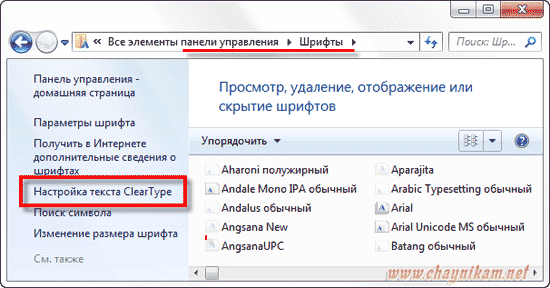

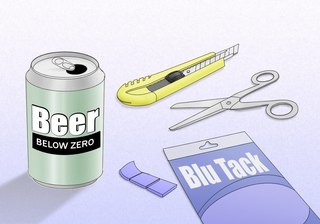








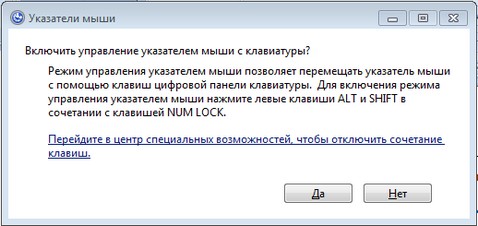


 часто возникает така€ ситуаци€, когда нам нехватает установленной на нашем ѕ одной операционной системы. „тобы решить данную проблему многие пользователи устанавливают на свой ѕ сразу две операционные системы — обычно это Windows XP и Windows 7,† потому что это очень удобно и намного упрощает нам работу на ѕ в случае возникновени€ каких-либо непредвиденных ситуаций. ј могут возникнуть самые различные ситуации, например, если одна ќ— «накрылась» и перестала загружатьс€, то мы сможем загрузитьс€ с другой операционки или одна ќ— заразилась вирусами, то с другой (резервной) системы мы спокойно можем загрузитьс€, вылечить свой компьютер или восстановитьс€. ќднако не все пользователи знают как установить две операционные системы†на один компьютер, особенно это касаетс€ новичков или чайников. ѕоэтому в данной статье мы с вами попробуем разобратьс€ в этом вопросе.
часто возникает така€ ситуаци€, когда нам нехватает установленной на нашем ѕ одной операционной системы. „тобы решить данную проблему многие пользователи устанавливают на свой ѕ сразу две операционные системы — обычно это Windows XP и Windows 7,† потому что это очень удобно и намного упрощает нам работу на ѕ в случае возникновени€ каких-либо непредвиденных ситуаций. ј могут возникнуть самые различные ситуации, например, если одна ќ— «накрылась» и перестала загружатьс€, то мы сможем загрузитьс€ с другой операционки или одна ќ— заразилась вирусами, то с другой (резервной) системы мы спокойно можем загрузитьс€, вылечить свой компьютер или восстановитьс€. ќднако не все пользователи знают как установить две операционные системы†на один компьютер, особенно это касаетс€ новичков или чайников. ѕоэтому в данной статье мы с вами попробуем разобратьс€ в этом вопросе.
